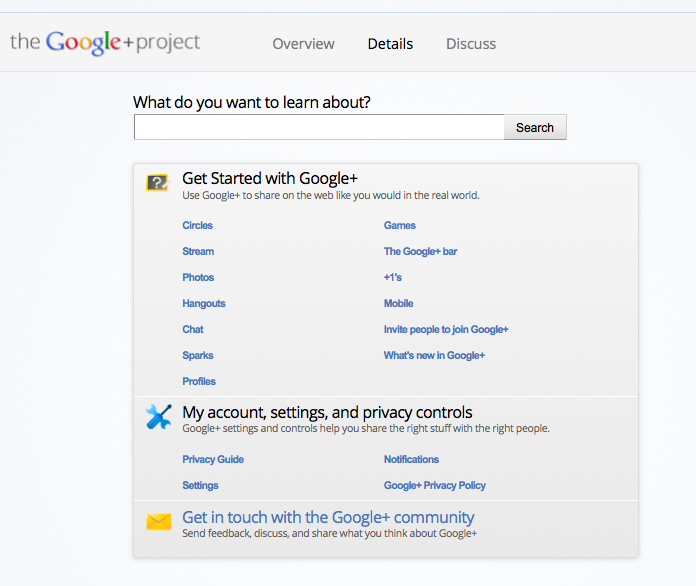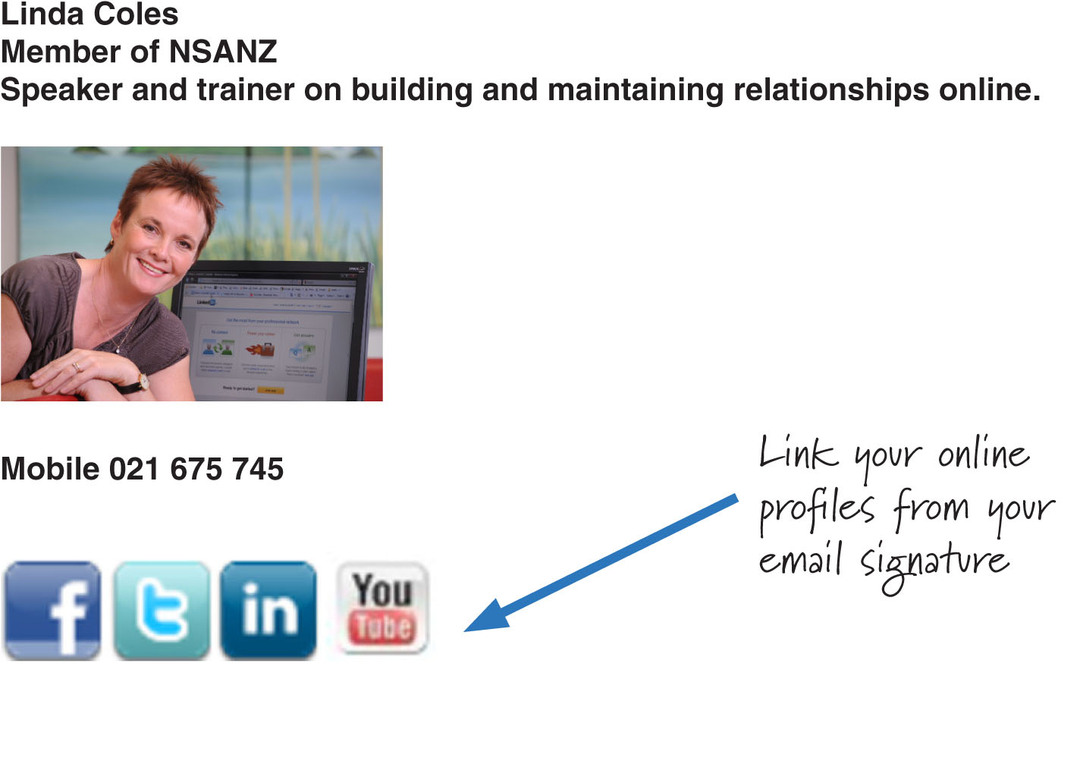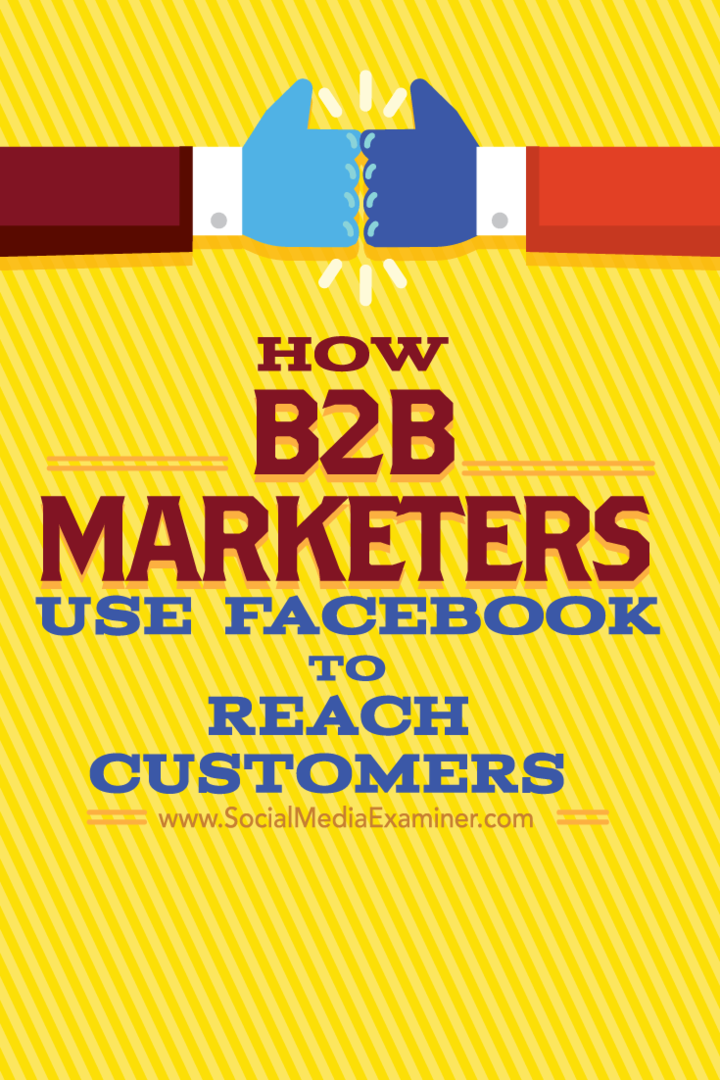Jak sprawić, by mysz była leworęczna w Windows 11 i 10?
Microsoft System Windows 10 Okna 11 Bohater / / June 19, 2022

Ostatnia aktualizacja

Jeśli masz standardową mysz, możesz ułatwić korzystanie z niej osobom leworęcznym, gdy zrobisz mysz leworęczną w systemie Windows.
Jesteś leworęczny i szukasz sposobu, aby mysz działała lepiej dla Ciebie?
Domyślnie system Windows skonfiguruje mysz dla osoby praworęcznej. Robi to, klikając lewym przyciskiem myszy główny przycisk. Jeśli jednak jesteś leworęczny i potrzebujesz lepszej obsługi myszy, możesz zmienić główny przycisk. Możesz to zmienić za pomocą aplikacji Ustawienia lub Panelu sterowania.
Jeśli Ty lub inny użytkownik musicie zmienić podstawowe lewy i prawy przycisk, oto jak ustawić mysz leworęczną w systemie Windows.
Jak zamienić przyciski myszy w systemie Windows 10
Najpierw przyjrzymy się konfiguracji myszy dla leworęcznego użytkownika w systemie Windows 10. Możesz to zrobić za pomocą menu Ustawienia lub starszego Panelu sterowania.
Korzystanie z ustawień
Aby zamienić przyciski myszy w systemie Windows 10 za pomocą Ustawień:
- Kliknij Start > Ustawienia.
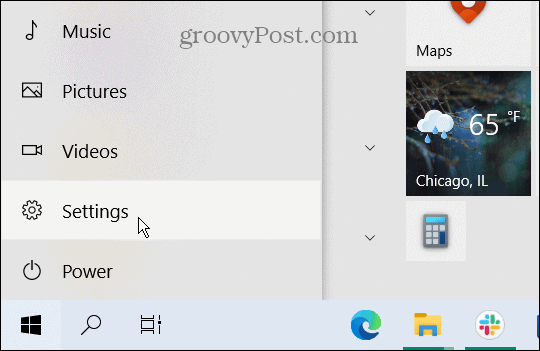
- Kiedy Ustawienia otwiera się, kliknij Urządzenia > Mysz i zmień główny przycisk z Lewy do Prawidłowy.
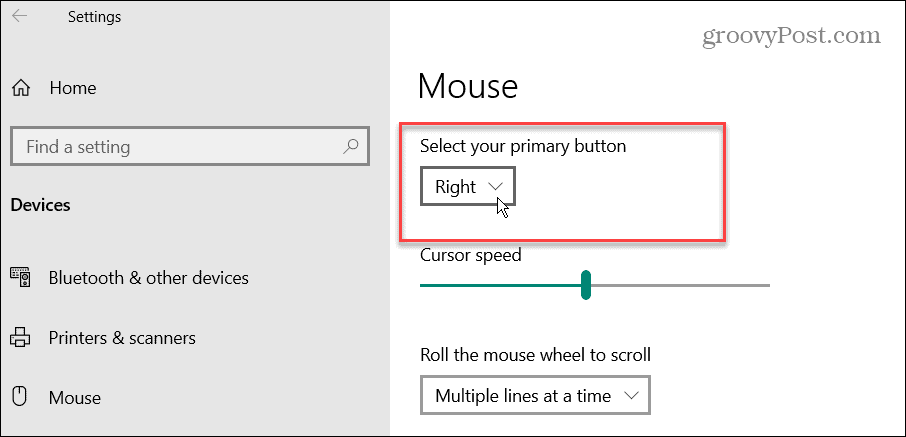
Korzystanie z Panelu sterowania
Aby zamienić przyciski myszy w systemie Windows 10 za pomocą Panelu sterowania:
- Aby użyć Panelu sterowania, otwórz menu Start i wpisz: panel sterowania.
- Wybierz najlepszy wynik.
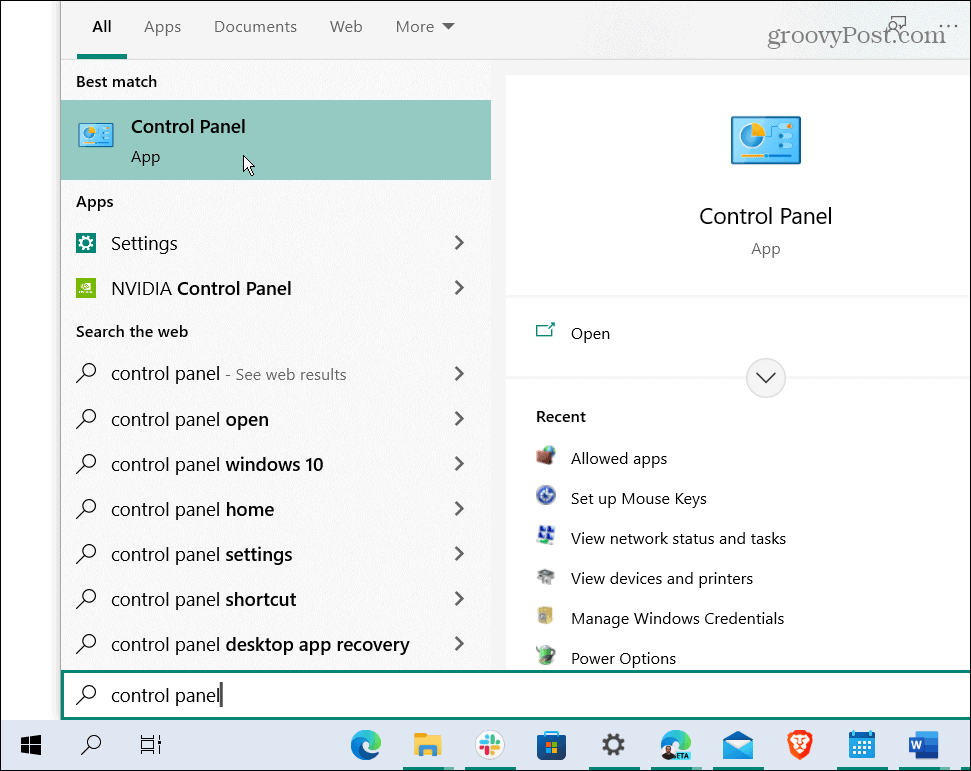
- Kiedy Panel sterowania otworzy się, kliknij Sprzęt i dźwięk opcja.
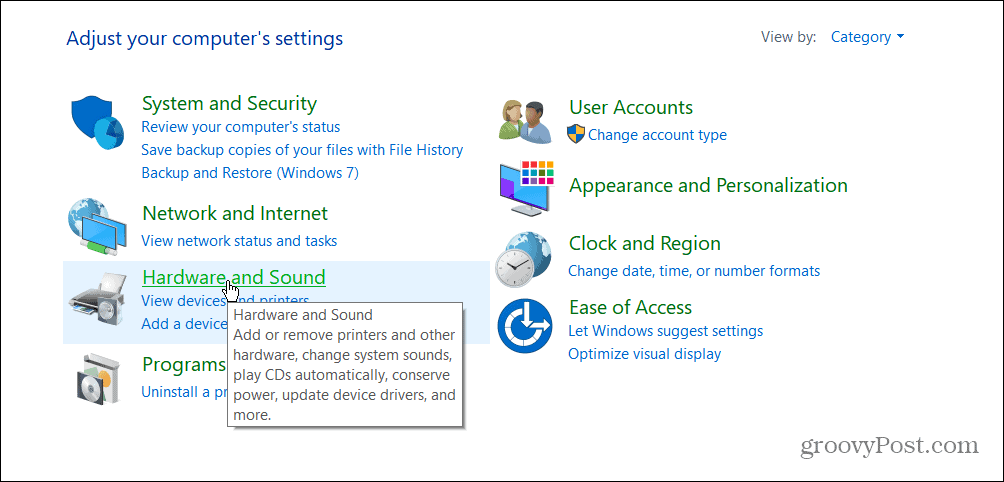
- Pod Urządzenia i drukarki sekcji, kliknij Mysz połączyć.
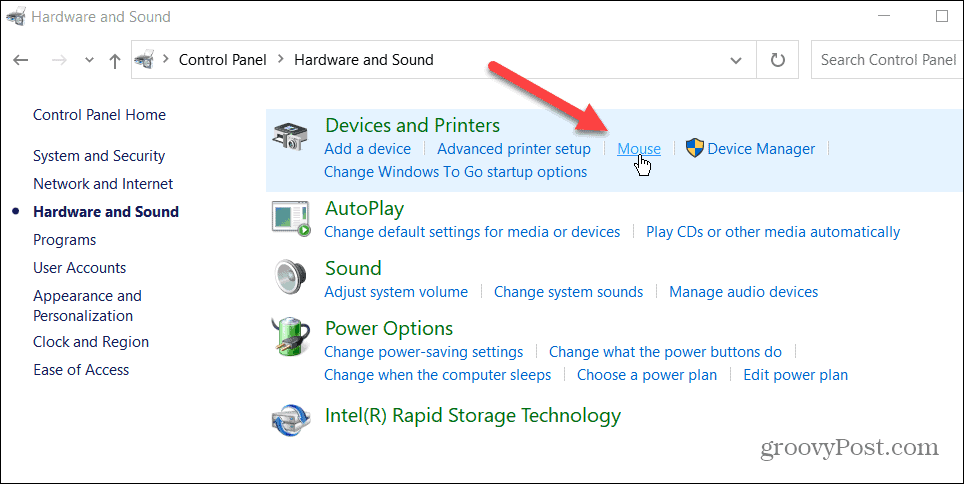
- Kiedy Właściwości myszy otworzy się ekran, sprawdź Przełącz przyciski główne i dodatkowe opcję i kliknij OK.
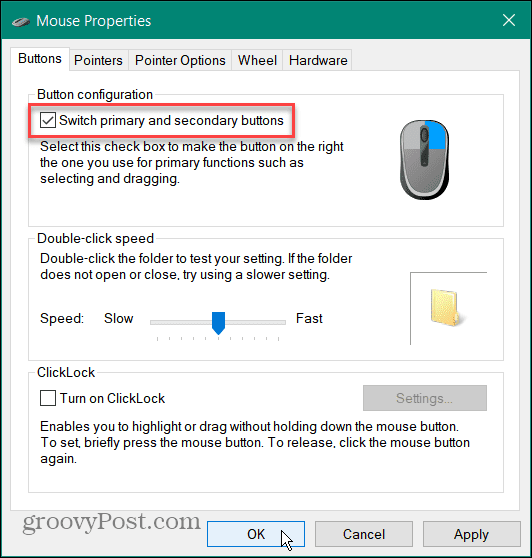
Jak zamienić przyciski myszy w systemie Windows 11
W systemie Windows 11 istnieją również dwa sposoby zmiany podstawowego przycisku dla użytkownika leworęcznego.
Aby zmienić główny przycisk lewy w systemie Windows 11:
- Otwórz menu Start i kliknij Ustawienia.

- W Ustawienia, Wybierz Bluetooth i urządzenia z lewego panelu i kliknij Mysz po prawej.
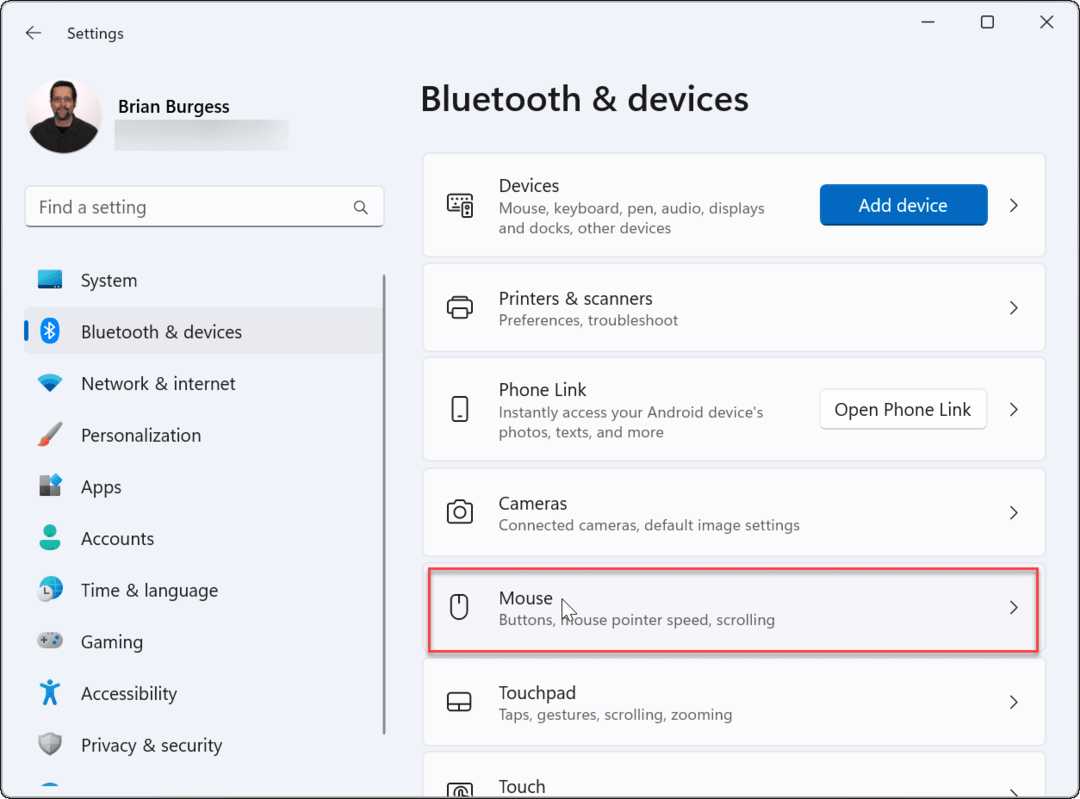
- Obok Główny przycisk myszy opcję, zmień ją z lewej na Prawidłowy.
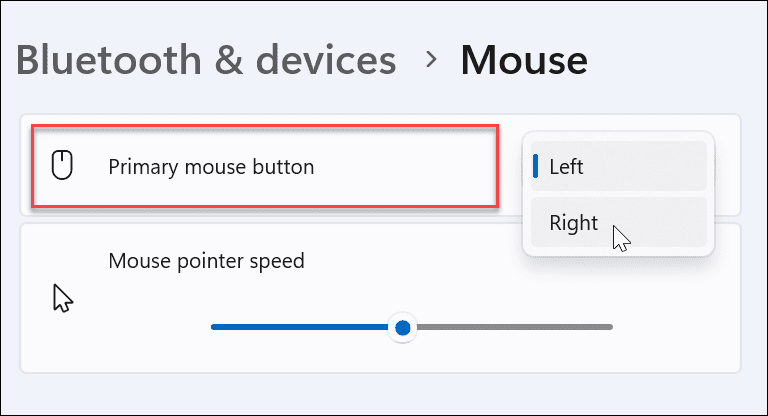
Korzystanie z Panelu sterowania
Możesz także użyć Panelu sterowania w systemie Windows 11, aby zmienić główny przycisk myszy w systemie Windows 11.
- Otworzyć Początek menu i typ kpl.
- Wybierz najlepszy wynik.
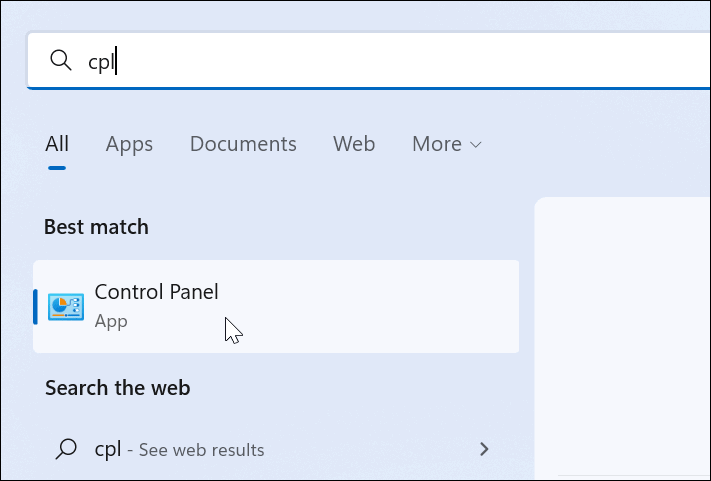
- W Panel sterowania, zmiana Widok przez do Duże ikony w prawym górnym rogu.
- Kliknij na Mysz opcja z listy pozycji.
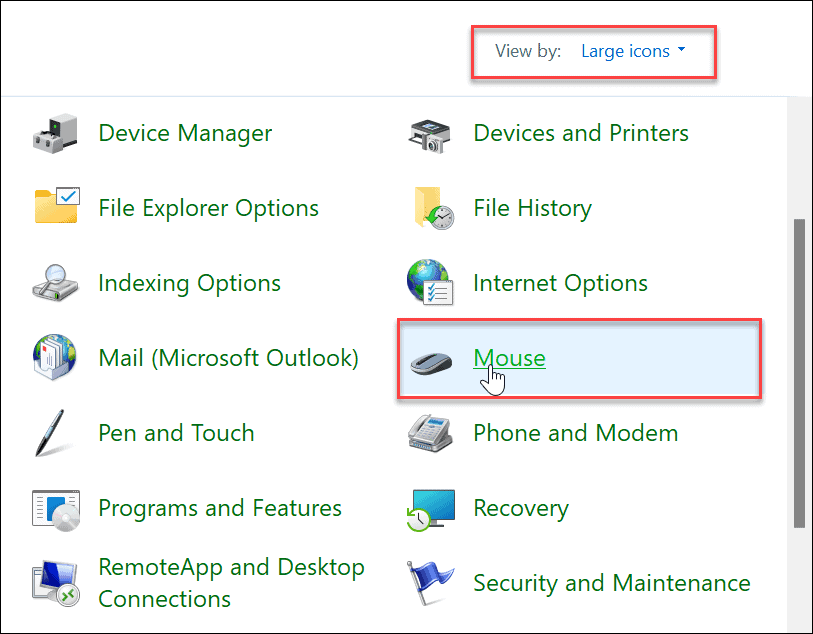
- Kiedy Właściwości myszy otworzy się okno, sprawdź Przełącz przyciski główne i dodatkowe opcję i kliknij OK.
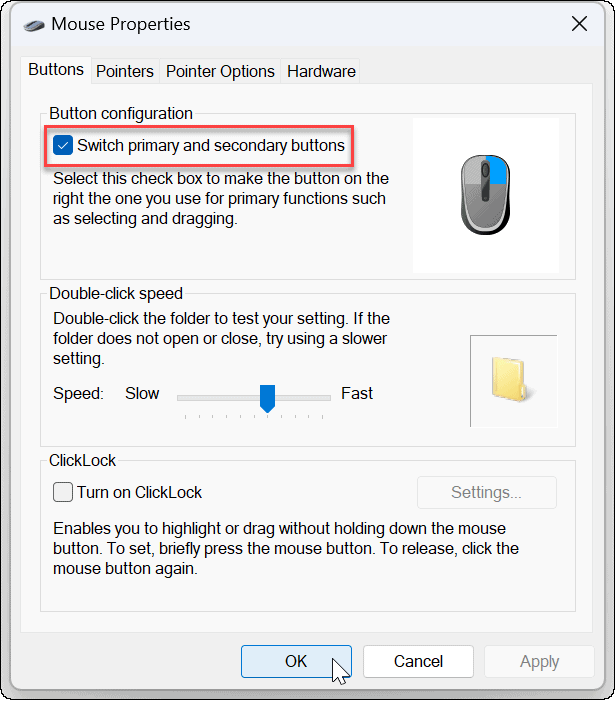
Zmiana głównego przycisku myszy w systemie Windows
Jeśli chcesz skonfigurować mysz dla leworęcznego użytkownika w systemie Windows 11, zmień główny przycisk myszy, wykonując powyższe czynności. Należy zauważyć, że działa to nie tylko w przypadku podłączonej myszy. To także kroki, które należy podjąć, jeśli dana osoba korzysta z touchpada na laptopie.
Podczas gdy zmiana podstawowych przycisków myszy ułatwia korzystanie ze standardowej myszy, warto przyjrzeć się ergonomicznej myszy zaprojektowanej specjalnie dla użytkowników leworęcznych:



Amazon.com Cena zaktualizowana 19.06.2022 - Możemy otrzymać prowizję za zakupy za pomocą naszych linków: więcej informacji
Kolejną rzeczą, którą możesz zrobić, to zmień czułość myszy w systemie Windows. W ustawieniach myszy możesz również ustawić go na aktywuj otwarty ekran aplikacji, najeżdżając na niego.
Jak znaleźć klucz produktu Windows 11?
Jeśli potrzebujesz przenieść klucz produktu Windows 11 lub po prostu potrzebujesz go do czystej instalacji systemu operacyjnego,...
Jak wyczyścić pamięć podręczną Google Chrome, pliki cookie i historię przeglądania?
Chrome doskonale radzi sobie z przechowywaniem historii przeglądania, pamięci podręcznej i plików cookie, aby zoptymalizować wydajność przeglądarki online. Jej jak...
Dopasowywanie cen w sklepie: jak uzyskać ceny online podczas zakupów w sklepie?
Kupowanie w sklepie nie oznacza, że musisz płacić wyższe ceny. Dzięki gwarancjom równoważenia cen możesz uzyskać rabaty online podczas zakupów w...
Jak podarować subskrypcję Disney Plus za pomocą cyfrowej karty podarunkowej
Jeśli cieszyłeś się Disney Plus i chcesz podzielić się nim z innymi, oto jak kupić subskrypcję Disney+ Gift za...